Comment exporter des contacts WhatsApp
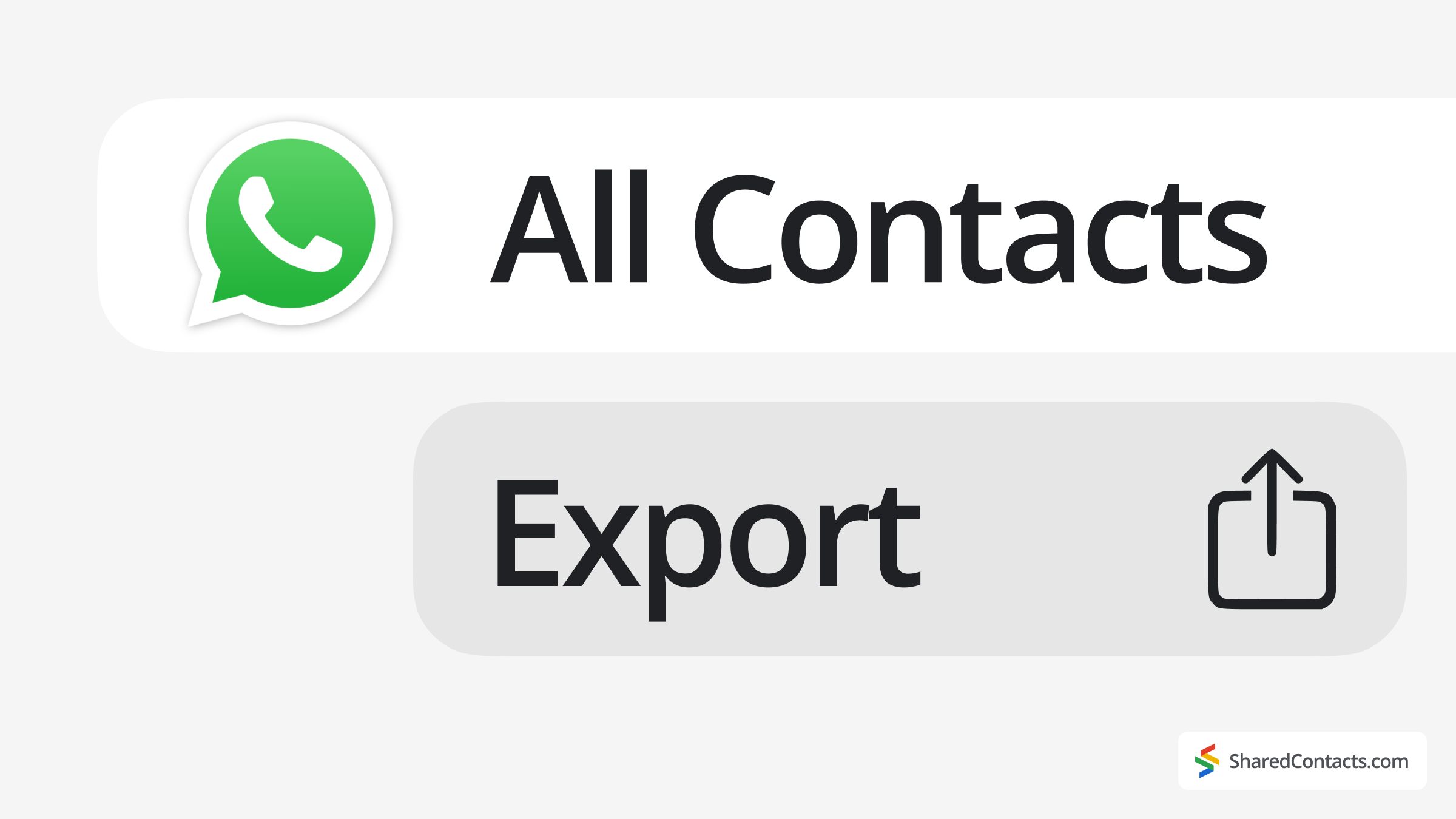
WhatsApp est l'une des applications de messagerie les plus utilisées au monde. Qu'il s'agisse de chats personnels, de discussions professionnelles ou de groupes communautaires, c'est là que les gens restent connectés. Et comme une grande partie de cette communication se fait dans le cadre de discussions de groupe, il n'est pas surprenant que les utilisateurs aient souvent besoin d'exporter leurs contacts WhatsApp vers leur répertoire, leur compte Google ou une feuille de calcul CSV.
Si WhatsApp simplifie à merveille la messagerie, l'exportation des contacts n'est pas vraiment son point fort. Vous ne trouverez pas l'option Exporter vos contacts n'importe où. Mais ne vous inquiétez pas. Nous avons élaboré un guide complet qui vous présente plusieurs façons d'exporter des contacts WhatsApp. Restez jusqu'à la fin pour obtenir des conseils supplémentaires sur gérer votre WhatsApp de manière plus efficace.
Comment exporter tous les contacts WhatsApp
Il arrive que nous ayons besoin d'enregistrer rapidement les contacts d'un groupe WhatsApp entier. L'utilisation d'une extension de navigateur est le moyen le plus rapide d'exporter des numéros WhatsApp sans aucun travail manuel. Si vous êtes un organisateur d'événements, un gestionnaire de communauté ou toute personne gérant de grands groupes, vous apprécierez la façon dont cette petite extension Chrome exporte les contacts de WhatsApp.
- Installer WA - Télécharger les numéros de téléphone des groupes sur le Chrome Web Store.
- Redémarrer Chrome et ouvrir web.whatsapp.com
- Ouvrez le chat du groupe cible.
Cliquez sur l'icône de l'extension pour afficher et sélectionner les options d'exportation. Cliquez sur Télécharger pour enregistrer le fichier contenant les contacts WhatsApp exportés.
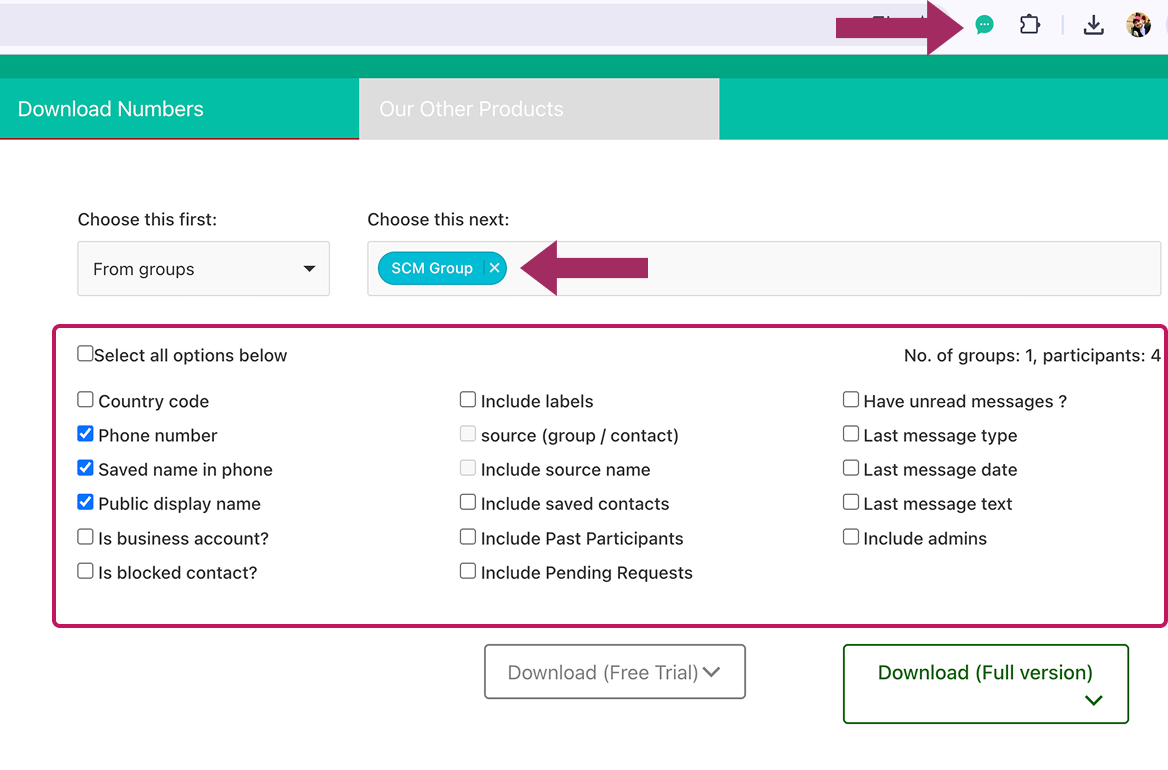
Lorsque vous ouvrez le fichier, vous voyez un document bien organisé qui présente tous les détails des contacts enregistrés. Il indique même (s'il est sélectionné) les contacts qui se trouvent déjà dans votre liste de contacts en cochant "True" à côté de leur nom. WA se distingue comme un extracteur de contacts WhatsApp pratique et efficace grâce à sa simplicité et à sa facilité d'utilisation.
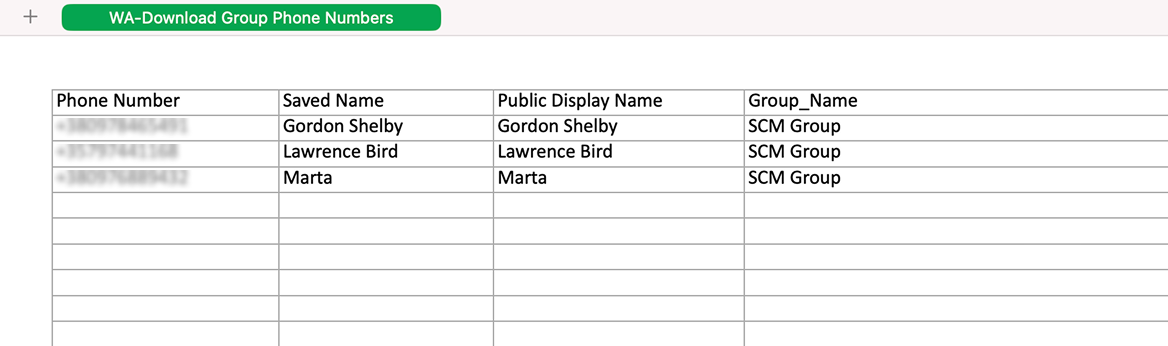
Comment exporter manuellement tous les contacts d'un groupe WhatsApp ?
Pour les contacts qui ne sont pas enregistrés dans votre carnet d'adresses, cet outil d'inspection permet d'extraire les données brutes. Bien qu'elle nécessite une certaine patience technique, elle peut être utilisée pour exporter des contacts de groupe ou des connexions WhatsApp critiques non enregistrées.
- Aller à web.whatsapp.com dans votre navigateur Chrome.
- Sur votre téléphone, ouvrez l'application WhatsApp, allez à Paramètres > Appareils liéset scannez le code QR qui s'affiche sur l'écran de votre PC.
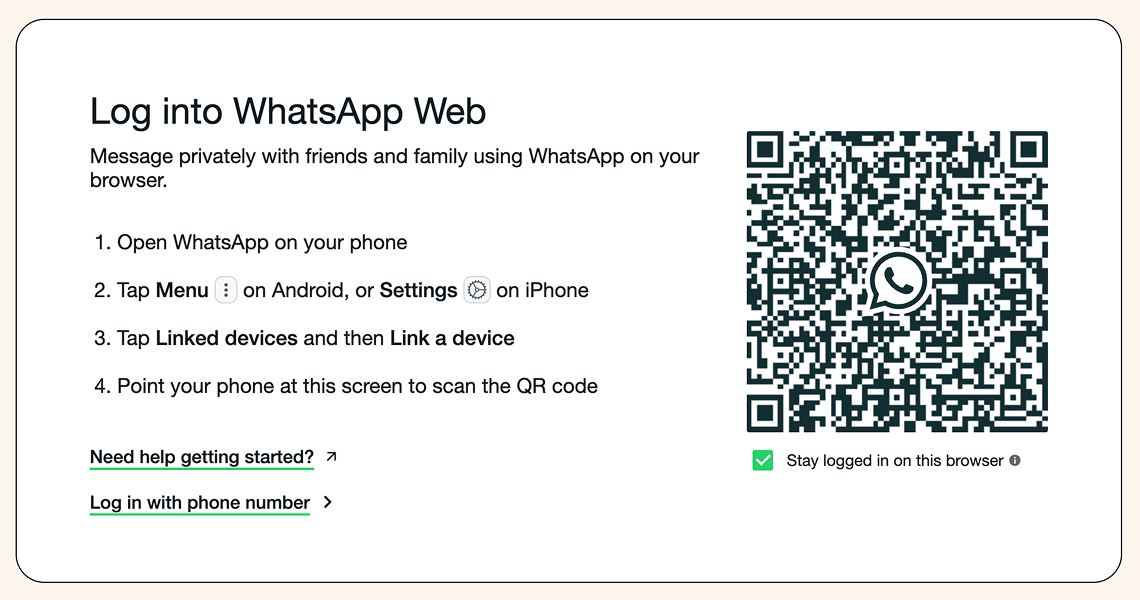
- Une fois connecté, ouvrez le chat de groupe avec les contacts que vous souhaitez.
- En haut du chat, cliquez sur le nom du groupe pour afficher tous les membres.
- Cliquez avec le bouton droit de la souris et choisissez Contrôler pour ouvrir les outils de développement du navigateur.
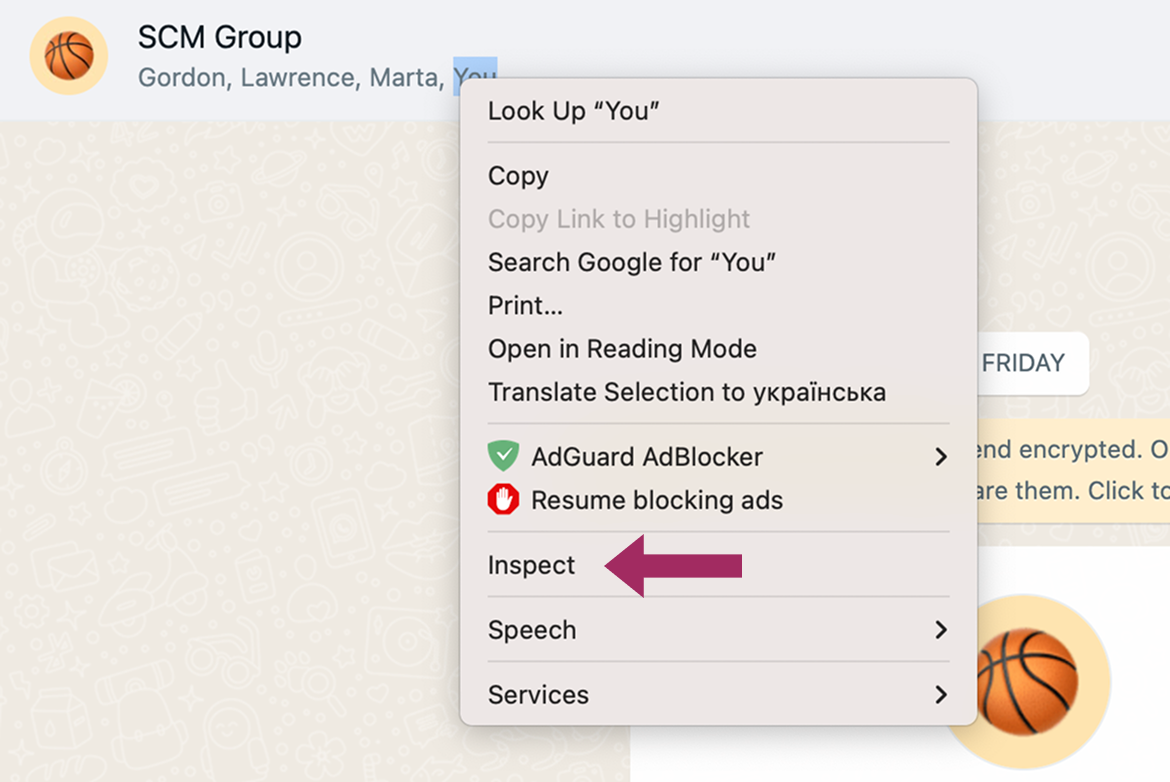
- Localisez la section HTML en surbrillance, puis cliquez avec le bouton droit de la souris et sélectionnez Copier > Copier outerHTML.
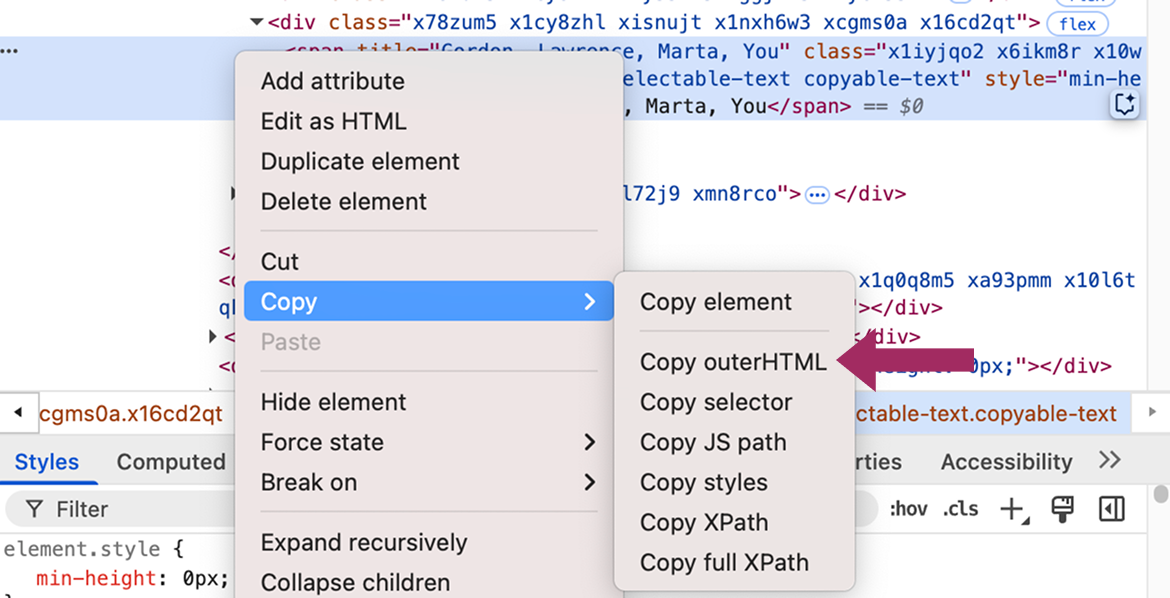
- Collez-la dans n'importe quel éditeur de texte et faites le ménage - supprimez tout ce qui n'est pas lié aux noms et aux chiffres.
- Copiez la liste nettoyée dans Google Sheets ou Excel.
Cette méthode vous permet d'obtenir une liste des participants au groupe, mais elle présente quelques inconvénients. Outre le fait qu'il prend un peu de temps, le fichier n'affiche que les numéros de téléphone complets des contacts que vous n'avez pas encore enregistrés. C'est utile si vous exportez uniquement des contacts non enregistrés, mais dans le cas contraire, votre fichier CSV risque d'être un peu désordonné et de nécessiter un certain nettoyage.
Exporter le chat WhatsApp avec les informations de contact
Si vous n'avez que quelques contacts et que vous souhaitez conserver l'historique des conversations et le numéro du contact, la fonction Exporter la conversation de WhatsApp fonctionne bien. Elle est rapide et très simple à utiliser sur les appareils iOS et Android. Gardez à l'esprit qu'il s'agit d'un chat unique et que le message de sortie est long, et non d'une liste de contacts structurée.
- Ouvrir le Chat WhatsApp que vous souhaitez exporter.
- Appuyez sur la touche trois points (Android) ou l'application nom du contact (iPhone).

- Robinet Plus > Exporter le chat (sur Android) ou Chat sur l'exportation (sur iPhone).
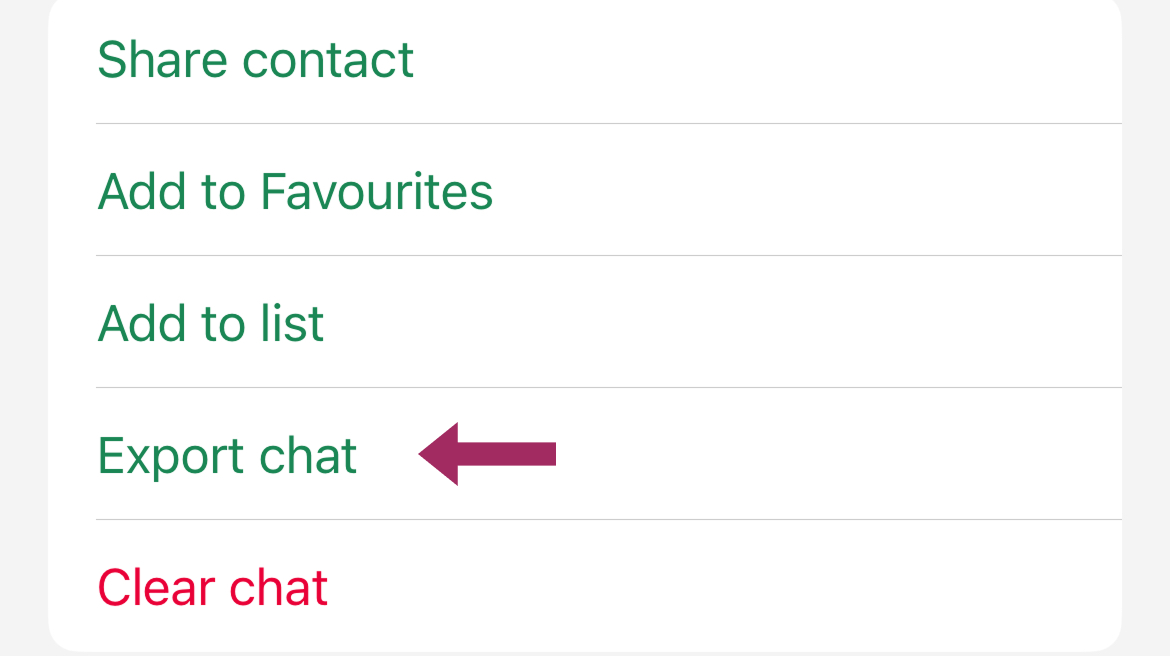
- Choisir Joindre un support ou Sans média.
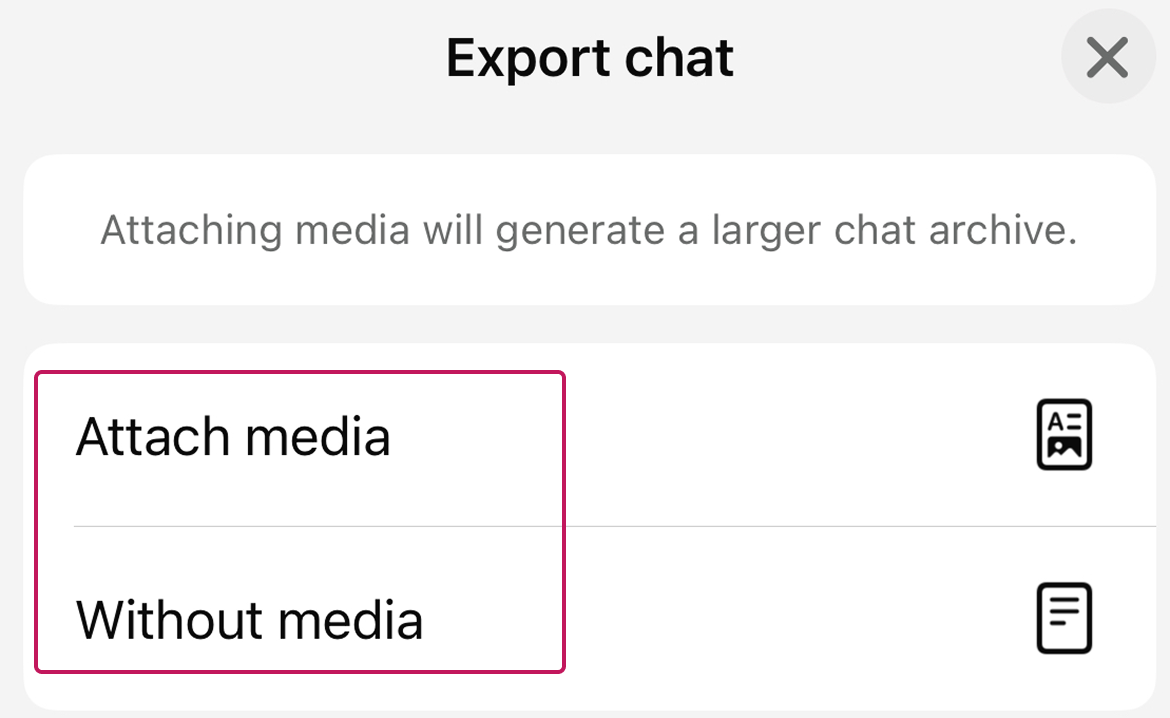
- Envoyez le chat par e-mail ou sauvegardez-le sur un service en nuage tel que Google Drive ou iCloud.
- Les produits exportés Fichier .txt comprendra le nom et le numéro du contact en haut de la page.
Comment gérer et partager des contacts WhatsApp

Si vous utilisez WhatsApp pour vos communications professionnelles, comme la coordination avec les clients, la gestion des chats d'équipe ou le réseautage au sein de groupes industriels, il y a de fortes chances que vous ayez dû copier et partager manuellement vos coordonnées plus souvent que vous ne voulez l'admettre. C'est une chose de conserver un numéro pour soi, mais c'en est une autre de s'assurer que votre équipe dispose des mêmes informations à jour lorsqu'elle en a besoin.
Au lieu de travailler manuellement avec les contacts, vous pouvez utiliser Shared Contacts Manager pour transformer vos contacts WhatsApp-Google synchronisés en une base de données partagée et collaborative sur laquelle toute votre équipe peut compter. Lorsque vos contacts WhatsApp sont synchronisés avec votre compte Google, cette application de partage de contacts Google vous permet de partager facilement des listes entières de contacts au sein de votre entreprise, sans avoir à transférer des vCards ou à partager des feuilles de calcul obsolètes. Elle améliore Partage de contacts avec Google en vous permettant d'attribuer différents niveaux d'autorisation (consultation, modification, transfert de propriété), et vos collègues verront les contacts directement dans leurs contacts Google, dans Gmail et même sur leurs appareils mobiles.
Pour les entreprises qui utilisent WhatsApp pour l'assistance clientèle, la gestion de projet ou la coordination des ventes, cela signifie qu'il n'y a plus de lacunes dans la communication ni de travail en double. Il suffit d'une liste de contacts propre et synchronisée à laquelle tout le monde peut accéder et contribuer.



Pas de commentaires